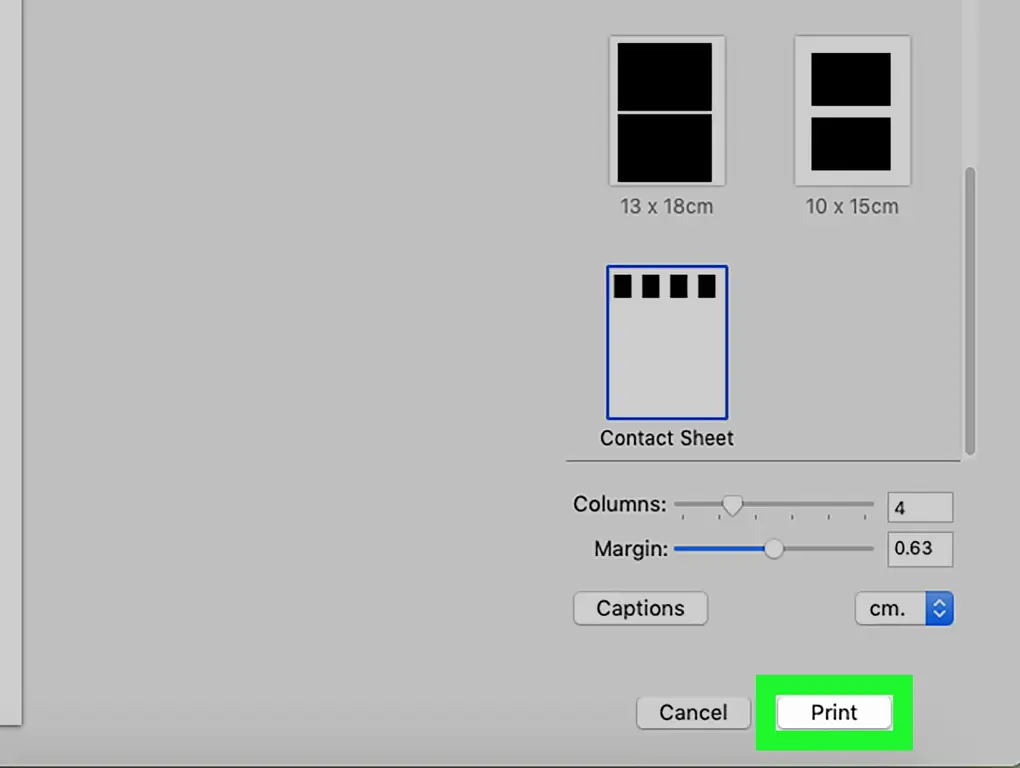Из этой статьи вы узнаете, как напечатать несколько изображений на одном листе бумаги на ПК или Mac. Прежде чем начать, убедитесь, что ваш принтер включен, заполнен бумагой соответствующего размера и правильно подключен к компьютеру.
Шаги
Метод 1 из 2: Использование Windows
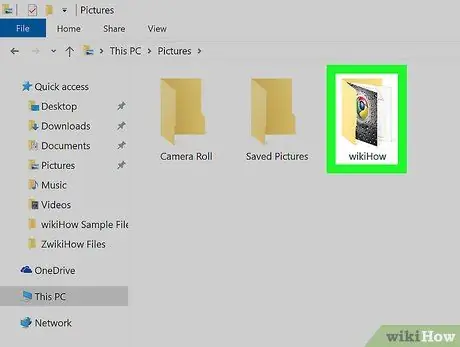
Шаг 1. Откройте папку с фотографиями, которые вы хотите распечатать
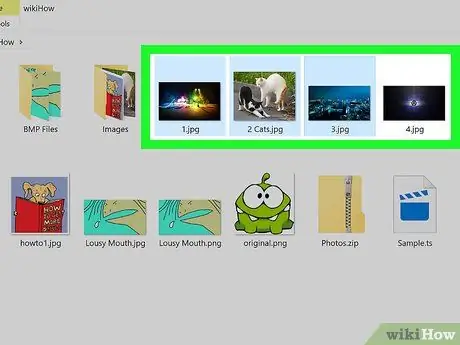
Шаг 2. Выберите фотографии, которые хотите распечатать
Чтобы выбрать несколько фотографий, удерживайте клавишу Ctrl при щелчке по каждому файлу. Вы также можете щелкнуть и перетащить указатель мыши на фотографии.
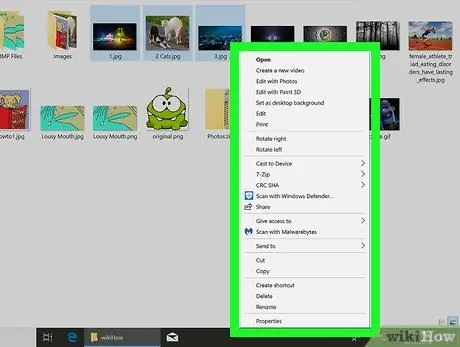
Шаг 3. Щелкните правой кнопкой мыши по выбранным фотографиям
Откроется контекстное меню.
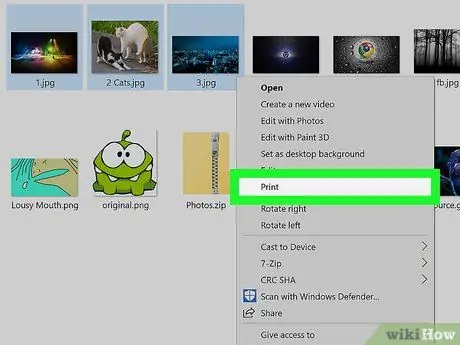
Шаг 4. Щелкните в меню Печать
Откроется экран предварительного просмотра печати, на котором показаны изображения, которые вы выбрали для печати.
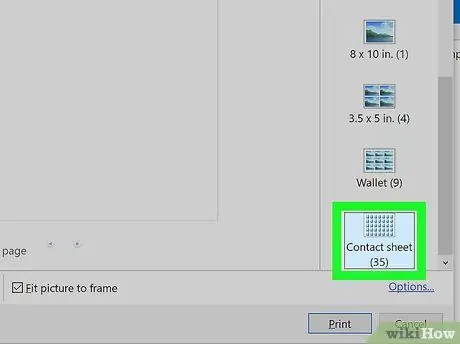
Шаг 5. Щелкните опцию Контрольный лист
Он находится в правой части окна, и вам, возможно, придется прокрутить вниз, чтобы найти его. Эта опция позволяет распечатать до 35 фотографий на одной странице. Если вам не нравится, как это выглядит в предварительном просмотре, попробуйте один из других вариантов:
- Кошелек позволяет разместить до девяти изображений на одном листе бумаги.
- Если вы просто печатаете два изображения, вы можете распечатать их на одной странице размером 4 x 6 дюймов или 5 x 7 дюймов.
- Если вы печатаете четыре изображения, вы можете выбрать вариант 3,5 x 5 дюймов.
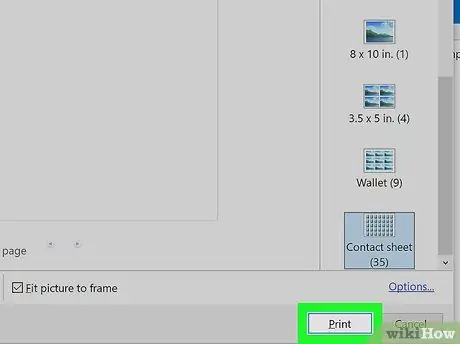
Шаг 6. Щелкните Печать
Выбранные вами фотографии печатаются на одном листе бумаги.
Возможно, вам сначала придется выбрать имя вашего принтера в раскрывающемся меню «Принтер»
Метод 2 из 2: использование macOS
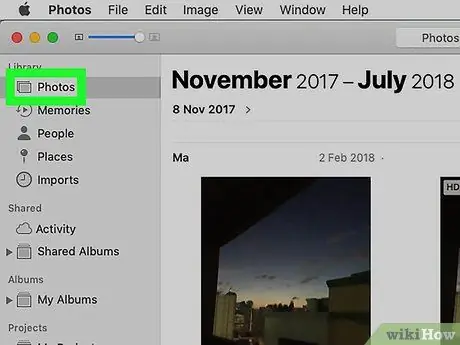
Шаг 1. Откройте папку с фотографиями, которые вы хотите распечатать
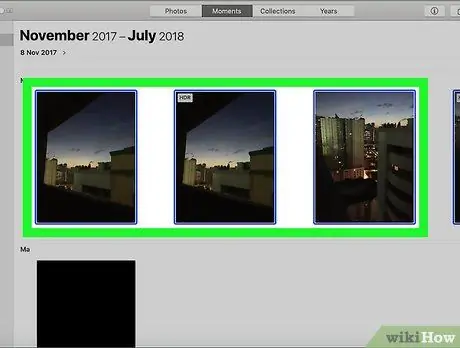
Шаг 2. Выберите фотографии, которые хотите распечатать
Чтобы выбрать несколько фотографий, удерживайте клавишу ⌘ Command, щелкая каждую фотографию. Вы также можете щелкнуть и перетащить указатель мыши на фотографии.
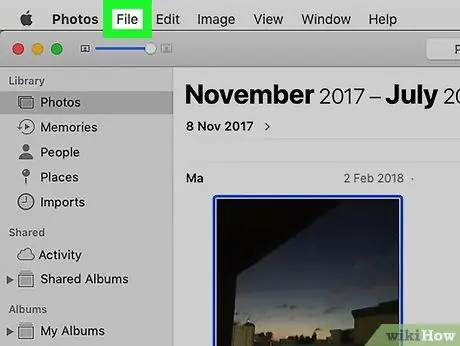
Шаг 3. Щелкните меню Файл
Эта опция находится в верхнем левом углу окна.
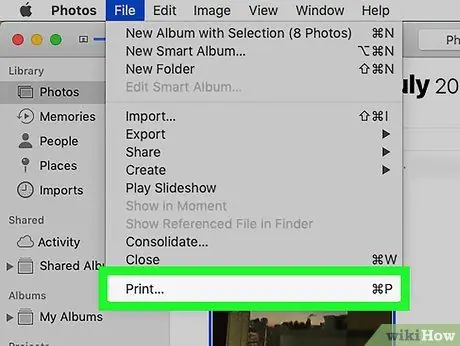
Шаг 4. Щелкните Печать
Эта опция появляется в раскрывающемся меню после того, как вы нажмете Файл. Откроется экран предварительного просмотра печати, на котором показаны изображения, которые вы выбрали для печати.
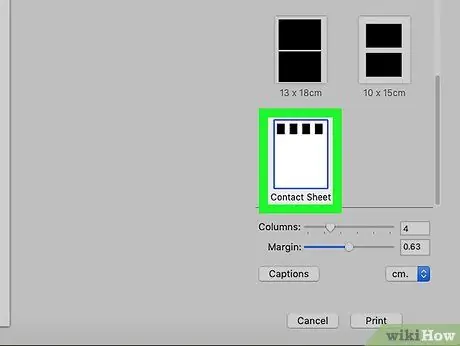
Шаг 5. Щелкните опцию Контрольный лист
Он находится в правой части меню печати.
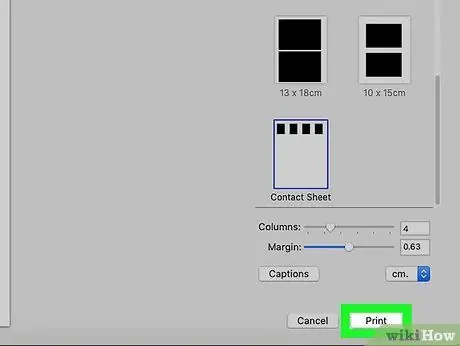
Шаг 6. Щелкните Печать
Выбранные вами фотографии печатаются на одном листе бумаги.